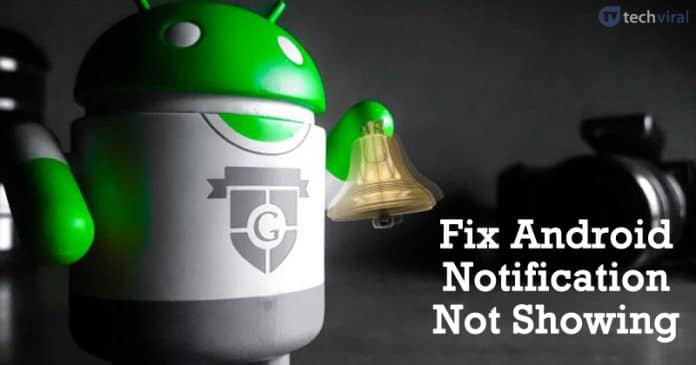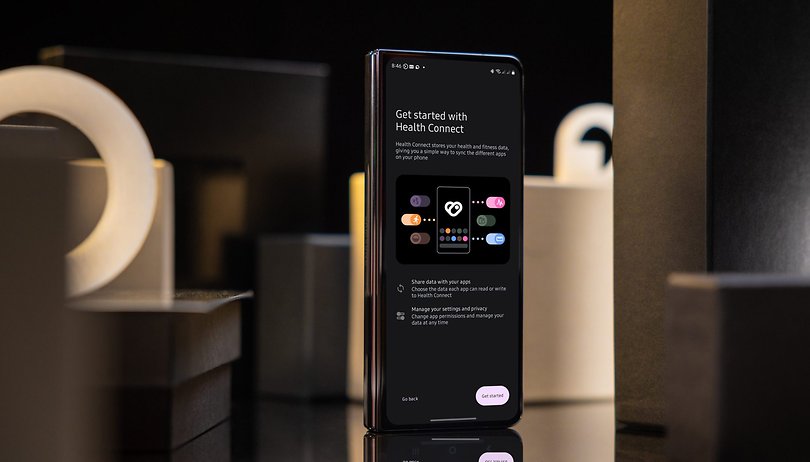Így engedélyezheti/letilthatja az Auto HDR for Games funkciót!
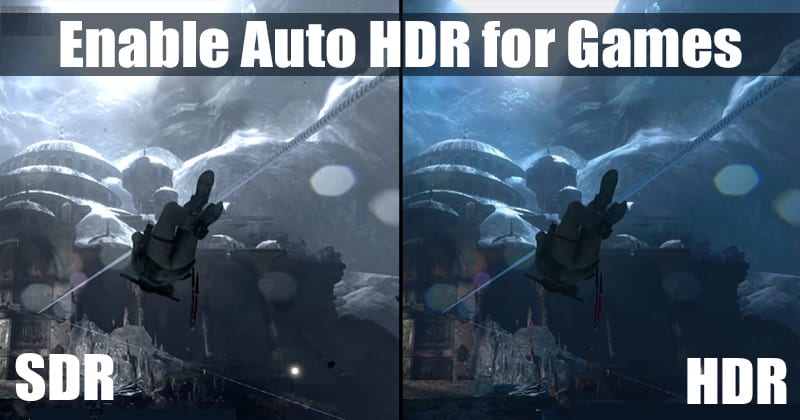
Ha már egy ideje Windows 10 rendszert használ, tudhatja, hogy az operációs rendszer számos játékkal kapcsolatos ajánlatot kínál, például Xbox játéksávot, képernyőrögzítő alkalmazást és még sok mást. Úgy tűnik, a Microsoft új Auto HDR-t adott a legújabb Windows 10-hez.
Az Auto HDR funkció célja, hogy javítsa a játékélményt a számítógépen. Ugyanez a funkció már látható az Xbox Series S és X konzolokon. Tehát mit ad ez a funkció az operációs rendszerhez? Hogyan javítja a játékélményt? Ez a cikk a Windows 10 automatikus HDR funkciójáról és az eszközön való engedélyezéséről szól.
Mi az az Auto HDR?
Az Auto HDR a Microsoft új játékfunkciója, amely automatikusan átalakítja a támogatott játékokat szabványos dinamikus tartományból (SDR) nagy dinamikatartományúvá (HDR). A funkció feloldja a világosabb és élénkebb színeket a kompatibilis kijelzőn.
Windows 10 rendszeren az Auto HDR engedélyezése több ezer DirectX 11-es és DirectX 12-es játékhoz nagy dinamikatartományt biztosít. A Microsoft szerint azonban az Auto HDR funkció nem fog megegyezni a natív HDR látványvilággal, de a funkció engedélyezése színesebb és élénkebb játékgrafikát eredményez.
Az Auto HDR funkció csak a Windows Insider Dev Channel legújabb kiadásában (21337-es build) érhető el. Ha használni szeretné az új funkciót, csatlakoznia kell a Windows Insider program fejlesztői csatornájához, hogy megkapja a legújabb frissítést.
Lépések az Auto HDR engedélyezéséhez a játékokhoz Windows 10 PC-n
Ha már használja a Windows 10 21137-es teszt buildjét, azonnal engedélyezheti a funkciót. Az alábbiakban megosztottunk egy lépésről lépésre szóló útmutatót a Windows 10 Auto HDR játékhoz való engedélyezéséről. Nézzük meg.
1. lépés: Először kattintson a Windows Start gombra, és válassza a “Beállítások” lehetőséget.
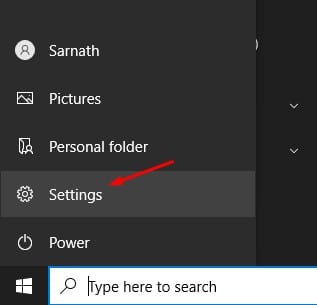
2. lépés: A Beállítások oldalon kattintson a “Rendszer” elemre.
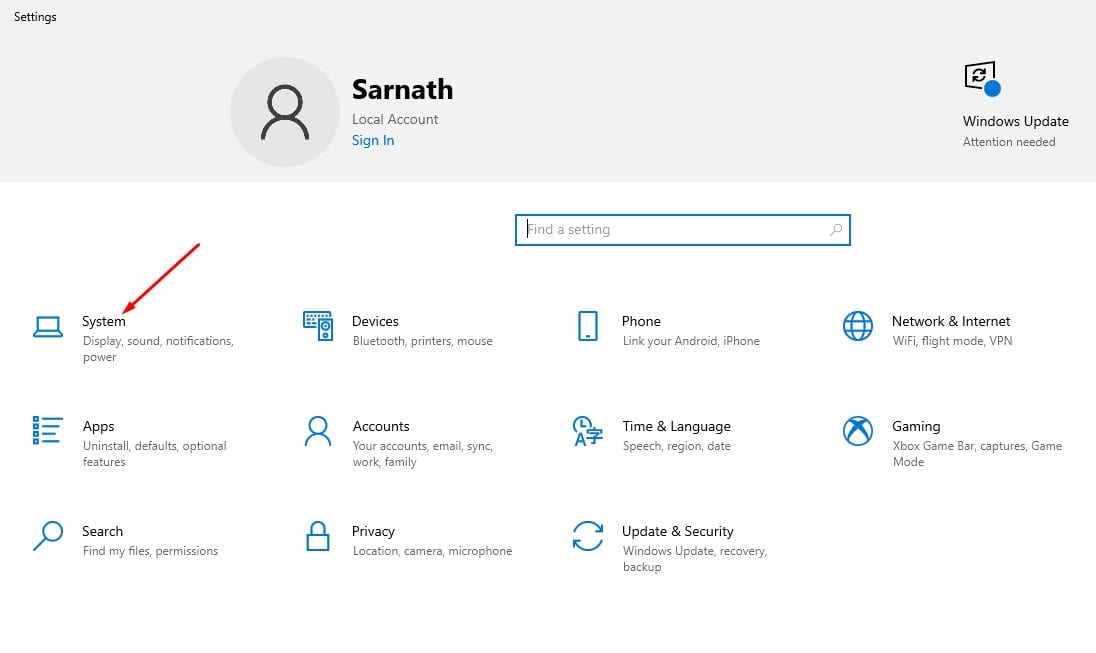
3. lépés. Most a bal oldali ablaktáblában kattintson a „Megjelenítés” lehetőségre.
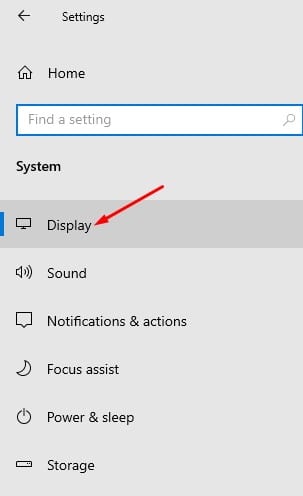
4. lépés: A jobb oldali ablaktáblában kattintson a “Windows HD színbeállítások” elemre.
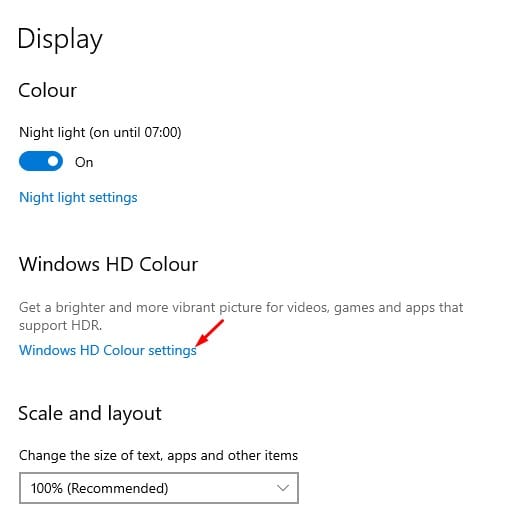
5. lépés: A Windows HD színbeállítások oldalán görgessen lefelé, és engedélyezze a „HDR használata” kapcsolót.
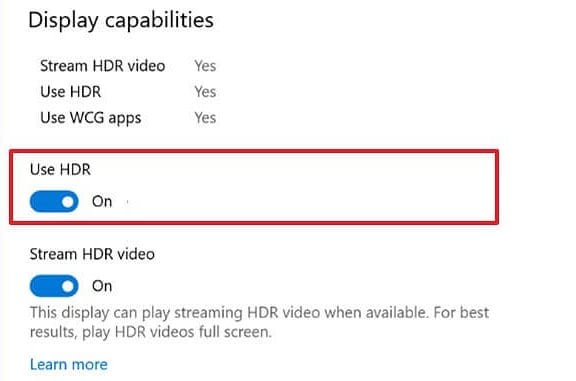
6. lépés. Most görgessen lefelé, és engedélyezze az „Auto HDR” opciót.
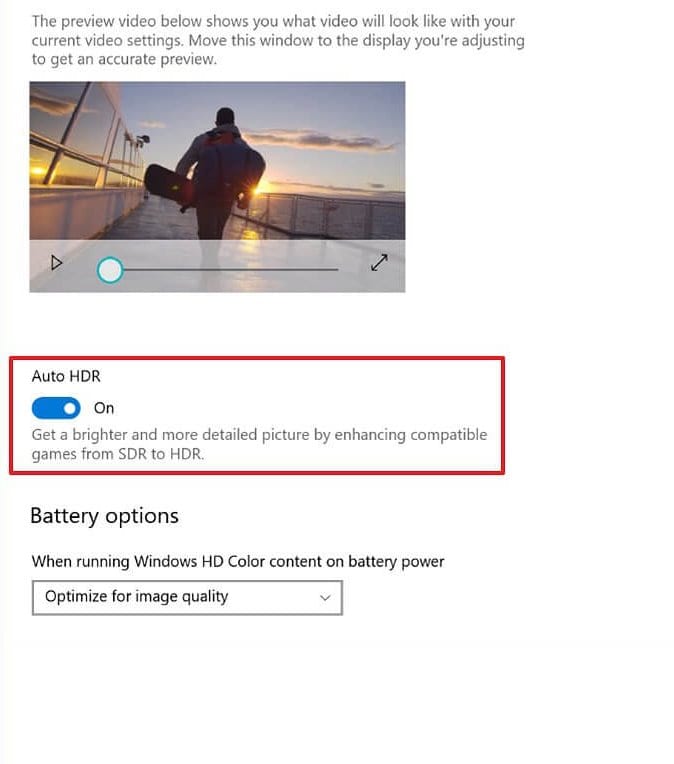
7. lépés. Kapcsolja ki a funkciót, és kapcsolja ki a „HDR használata” és az „Automatikus HDR” opciót a 2. lépésben. 5 és 6.
Ez az! Kész vagy. Mostantól a kompatibilis játékok automatikusan HDR-t használnak a világosabb és élénkebb színek érdekében.
Ez a cikk az Auto HDR engedélyezéséről szól a játékokhoz Windows 10 rendszeren. Remélem, ez a cikk segített Önnek! Kérjük, ossza meg barátaival is. Ha kétségei vannak ezzel kapcsolatban, tudassa velünk az alábbi megjegyzés rovatban.